图3-50输送单元的机械手示意图3)拖链装置当机械手装置做往复运动时,连接到机械手装置上的气管和电气连接线也随之运动,机械手装置上的所有气缸连接的气管和电线沿拖链带敷设,插接到电磁阀组上。图3-51输送单元的拖链装置图3-52输送单元的原点开关和极限开关示意图2.输送单元装置侧的安装输送单元装置侧的安装分为两部分:直线运动组件的安装、拖链的安装和机械手装置的安装。图3-54输送单元装置侧安装完成示意图......
2025-09-29
1.在零件模型中创建关系
在本节中,将给图2.1.3所示的零件模型中两个孔的直径添加关系,注意这里的两个孔应该是两个独立的特征。

图2.1.3 在零件模型中创建关系
Step1.先将工作目录设置至D:\proewf5.2\work\ch02.03,然后打开模型udf_place.prt。
Step2.在零件模块中,选择下拉菜单 命令。
命令。
Step3.此时系统弹出“关系”对话框,然后从“查找范围”列表中选择 。
。
Step4.分别单击两个孔特征,此时模型上显示出两个孔特征的所有尺寸参数符号;在“关系”对话框的按钮区(如图2.1.4所示)单击 按钮,可以将模型尺寸在符号与数值间切换。
按钮,可以将模型尺寸在符号与数值间切换。
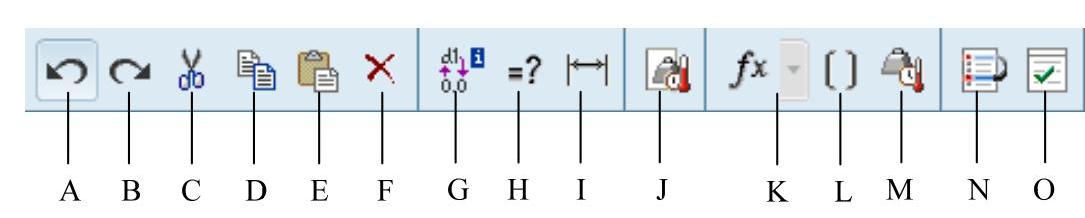
图2.1.4 “关系”对话框中的命令按钮
图2.1.4中各命令按钮的说明如下:
A:撤销
B:重做
C:剪切
D:复制
E:粘贴
F:删除选定项目
G:在尺寸值和名称间切换
H:提供尺寸、参数或表达式的值
I:显示当前模型中的特定尺寸
J:将关系设置为对参数和尺寸的单位敏感
K:从列表中插入函数
L:从列表中插入参数名称
M:从可用值列表中选取单位
N:排序关系
O:执行/校验关系并按关系创建新参数
Step5.添加关系:在对话框中的关系编辑区,输入关系式d27=2d25。
Step6.单击对话框中的 按钮。
按钮。
Step7.验证所创建的关系:改变d25的值,再生后,d27的值按关系式的约束自动改变。
注意:添加关系后,用户不能直接修改d27的值,可通过对特征的编辑来实现。
在关系对话框中,除上例用到的选项外,其他几个主要选项的说明如下:
● 在“关系”对话框的 菜单中:
菜单中:
☑ 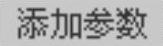 通过该命令,可在模型中增加用户参数。
通过该命令,可在模型中增加用户参数。
☑  通过该命令,可在模型中删除用户参数。
通过该命令,可在模型中删除用户参数。
● 单击按钮 后,再输入一个尺寸名(即尺寸参数符号,如d26),系统即在模型上显示该参数符号的位置。
后,再输入一个尺寸名(即尺寸参数符号,如d26),系统即在模型上显示该参数符号的位置。
● 通过按钮 ,可计算某个参数或某一个表达式(可为单一参数或等式)的值。
,可计算某个参数或某一个表达式(可为单一参数或等式)的值。
● 无论何时选择按钮 ,系统将对模型中的关系进行排序,从而使得依赖于另一关系值的关系在另一关系之后计算。(https://www.chuimin.cn)
,系统将对模型中的关系进行排序,从而使得依赖于另一关系值的关系在另一关系之后计算。(https://www.chuimin.cn)
例如,如果用户分别按下列顺序输入关系式:
d0=2d1
d1=d2+d3
则单击“排序关系”后,关系式的顺序如下:
d1=d2+d3
d0=2d1
这就是计算关系时应该有的次序。
注意:
● 如果模型内存在多个关系式,关系的计算从输入的第一个关系开始,以输入的最近的关系结束。因此,如果两个关系驱动一个参数,则后一个关系覆盖前一个关系。在有些情况下,在不同层级定义的关系会相互矛盾。可使用有关工具查看关系,确保实现设计意图。
●如果尺寸由关系驱动,则不能直接修改它。如果用户试图修改它,系统会显示错误信息。例如,本例中已输入关系d27=2d25,则不能直接修改d27的值,如果一定要改变d27的值,可以通过修改d25的值或者编辑关系来实现。如果修改尺寸符号,这种改变会自动地反映在关系文件中。
●关系式d27=2d25和d25=0.5d27的区别:在关系式d27=2d25中,d25是驱动尺寸,d27是被驱动尺寸,d27的值由d25驱动和控制;而在关系式d25=0.5d27中,d25是被驱动尺寸,d27则是驱动尺寸,d25的值由d27驱动和控制。
2.在特征的截面中创建关系
这里将给图2.1.3所示的零件模型中的基础特征的截面添加关系。该特征的截面草图如图2.1.5所示。

图2.1.5 截面草图
Step1.通过编辑定义,进入截面的草绘环境。
Step2.在草绘环境中,选择下拉菜单 命令。
命令。
Step3.通过单击 按钮,可以使截面尺寸在符号与数值间进行切换。
按钮,可以使截面尺寸在符号与数值间进行切换。
Step4.添加关系:在弹出的“关系”对话框的编辑区中,输入关系式sd19=0.5sd0,单击对话框中的 按钮,此时可立即看到刚才输入的关系已经起作用了。
按钮,此时可立即看到刚才输入的关系已经起作用了。
在截面中创建或修改关系时的注意事项:
(1)截面关系与截面一起存储,不能在零件模型环境中编辑某个特征截面中的关系,但可以查看。
(2)不能在一个特征的截面关系式中,直接引入另一个特征截面的尺寸。
例如sd3是一个截面中的草绘尺寸,而sd40是另一特征(特征标识fid_10)截面中的草绘尺寸,系统不会接受截面关系:
sd3=5sd40:fid_10
但在模型级中,可以使用不同截面中的等价尺寸(d)来创建所需的关系。另外,也可以在模型中创建一个过渡用户参数,然后可以从截面中访问它。
例如,在前面的sd3=5sd40:fid_10中,如果sd3在模型环境中显示为d15,sd40:fid_10在模型环境中显示为d45,则在模型级中创建的关系式d15=5d45可以实现相同的设计意图。
(3)在截面级(草绘环境)中,只能通过关系创建用户参数(因为此时“增加参数”命令不能用),然后可在模型级中像任何其他参数一样使用它们。
例如,在前面的基础特征的截面环境中,可以通过关系aaa=sd17+sd8来创建用户参数aaa,再在模型中添加新的关系sd1=aaa,然后再单击“关系”对话框中的 (排序关系)命令按钮。
(排序关系)命令按钮。
3.在装配体中创建关系
在装配体中创建关系与在零件中创建关系的操作方法和规则基本相同。不同的是,要注意装配中的进程标识。
当创建装配或将装配带入工作区时,每一个模型(包括顶层装配、子装配和零件)都被赋予一个进程标识(Session Id)。例如,在图2.1.6所示的装配模型中,尺寸符号后面的0、1和2分别是装配体、零件1和零件2的进程标识。用“关系”对话框中的 菜单下的
菜单下的 选项,可以查看各元件的进程标识号。
选项,可以查看各元件的进程标识号。
在装配中创建关系时,必须将各元件的进程标识作为后缀包括在尺寸符号中。
例如,装配关系式d0:1=0.5d2:0是正确的关系式,而不带进程标识的关系式d0=2d2则是无效的。
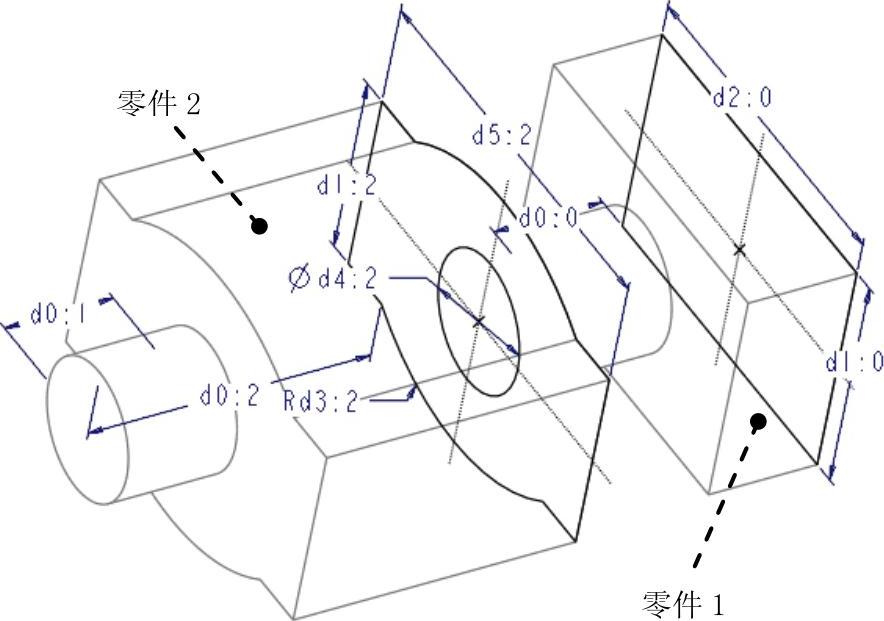
图2.1.6 查看各元件的进程标识号
相关文章

图3-50输送单元的机械手示意图3)拖链装置当机械手装置做往复运动时,连接到机械手装置上的气管和电气连接线也随之运动,机械手装置上的所有气缸连接的气管和电线沿拖链带敷设,插接到电磁阀组上。图3-51输送单元的拖链装置图3-52输送单元的原点开关和极限开关示意图2.输送单元装置侧的安装输送单元装置侧的安装分为两部分:直线运动组件的安装、拖链的安装和机械手装置的安装。图3-54输送单元装置侧安装完成示意图......
2025-09-29

在工序导航器中右击节点,在弹出的快捷菜单中选择命令,将其名称改为VARIABLE_CONTOUR_2。双击上一步改名的节点,系统弹出“可变轮廓铣”对话框。说明:这里选择的切削区域和Task8创建工序2的相对,两者分别位于叶轮槽的两侧。在“可变轮廓铣”对话框的区域单击“点对话框”按钮,系统弹出“点”对话框,然后在、、文本框中分别输入值10.0、-120.0、80.0,其他参数采用系统默认参数设置值,单击按钮,系统返回到“可变轮廓铣”对话框。......
2025-09-29

图7-112 控制板创建实体化特征的具体步骤如下:打开源文件第7章│7-8-2.prt,模型如图7-113所示。2)选择与长方体相交的曲面,单击按钮,打开控制板,单击按钮,更改刀具操作方向,如图7-115所示,单击按钮完成曲面移除部分实体的创建,如图7-116所示。......
2025-09-29

一般拔模指在拔模的过程中,整个拔模曲面只绕拔模枢轴朝一个方向整体旋转。线的选取既可以在拔模面上,也可以不在,但一般情况下要保证线或面的法向与拔模面平行且与拔模枢轴垂直。创建一般拔模的具体步骤如下:打开源文件第6章│6-3-1.prt,实例如图6-51所示。1)单击选项卡组中的按钮,系统弹出拔模控制板。5)单击按钮完成一般拔模特征的创建,如图6-56所示。图6-55 选项卡图6-56 一般拔模......
2025-09-29

4-1根据轴测图补全三视图中所缺的线。4-10由主视图和轴测图及所给尺寸,补画组合体的主视图及左视图。4-23由组合体两视图求第三视图,并标注尺寸,尺寸数值在图中按1∶1量取并取整。4-27构思一组合体,使其三视图的外轮廓分别与下面所给的三视图相同,画出该组合体的三视图。......
2025-09-29

比较CB3和CB1的计算结果,将静导电杆的形状从水平U型改为平板型,电动斥力有所减小,说明水平U型通过改变电流的方向,有利于加强触头区域的磁场及相应的电动斥力,这一点也和图6-20的结果相一致。对CB1和CB2来说,FH分别为40.33N和38.45N,同表6-4的结果相比,有一定的差别,这主要是由于导电回路产生的磁场对动触头上电动斥力的影响引起的。表6-4 5个模型在10kA电流时的电动斥力计算结果......
2025-09-29

Stage1.创建工序Step1.将工序导航器调整到程序顺序视图。Stage2.设置一般参数在“型腔铣”对话框的下拉列表中选择选项;在下拉列表中选择选项,在文本框中输入值50.0;在下拉列表中选择选项,在文本框中输入值1.0。Step3.单击按钮,系统返回到“型腔铣”对话框。Stage6.生成刀路轨迹并仿真生成的刀路轨迹如图10.1.5所示,2D动态仿真加工后的模型如图10.1.6所示。图10.1.5 刀路轨迹图10.1.6 2D仿真结果......
2025-09-29
相关推荐